Facebook Messenger har blivit en ledande app för anslutning till vänner och familj, med många företag som använder den som en väg för att mäta kundernas intresse. Sedan Facebook introducerade omröstningsfunktionen kan användare göra sina konversationer mer interaktiva och rösta på viktiga beslut.

Att implementera funktionen i chattrum har dock inte varit så smidigt som användarna förväntade sig. Även om många vet hur man skapar en omröstning kan det bli svårt att ta bort den.
Den här artikeln kommer att diskutera om det är möjligt att ta bort en omröstning i Facebook Messenger och de bästa sätten att rensa oönskade omröstningar. Läs vidare för att lära dig mer.
hur man spelar Xbox One-spel på PC med skiva
Ta bort en omröstning i Messenger
En Facebook Messenger-undersökning är en praktisk funktion som fungerar som en virtuell valbås. Du kan skapa den i en gruppchatt där den visas som en fråga i ett separat fönster. Längst ner i fönstret finns två möjliga svar. Chattmedlemmarna väljer sedan det alternativ som bäst återspeglar deras åsikter, vilket hjälper gruppen att besluta om det relevanta ämnet.
Även om omröstningar är ett bekvämt sätt att avgöra vilken plats din vängrupp ska besöka, är de också ett ovärderligt verktyg för företag. De landar i kundens chattbox och presenterar en enkät med två svar.
Oavsett om du pratar med vänner eller planerar en ny annonskampanj tar det några få klick att skapa en omröstning. Men vad händer när alla svar kommer? Efter att alla chattmedlemmar har uttryckt sin åsikt är många Messenger-användare förvånade och undrar varför omröstningen inte har försvunnit.
Även om Facebook Messenger är relativt lätt att använda, är inte alla funktioner så enkla. Att ta bort en omröstning är en sådan headscratcher. Tyvärr har Facebook fortfarande inte utvecklat en problemfri metod för att ta bort omröstningar från konversationer.
Oavsett din enhet har du två alternativ för att eliminera en slutförd omröstning från en gruppchatt. Den första innebär att konversationen fortsätter tills den skjuter omröstningen längre tillbaka. Den andra är att ta bort hela konversationen.
Hur man tar bort en omröstning i Messenger iPhone-appen
iOS Messenger-appen ger inte användare en funktionell metod för att radera omröstningar. Du kan vänta ut och fortsätta chatta tills meddelandena döljer fönstret på baksidan av chatten. Eller så kan du ta bort konversationen som innehåller omröstningen.
Metod 1: Ta bort konversationen
Här är vad du behöver göra för att ta bort en Messenger-gruppchatt med din iPhone:
- Öppen appen och logga in på din profil.
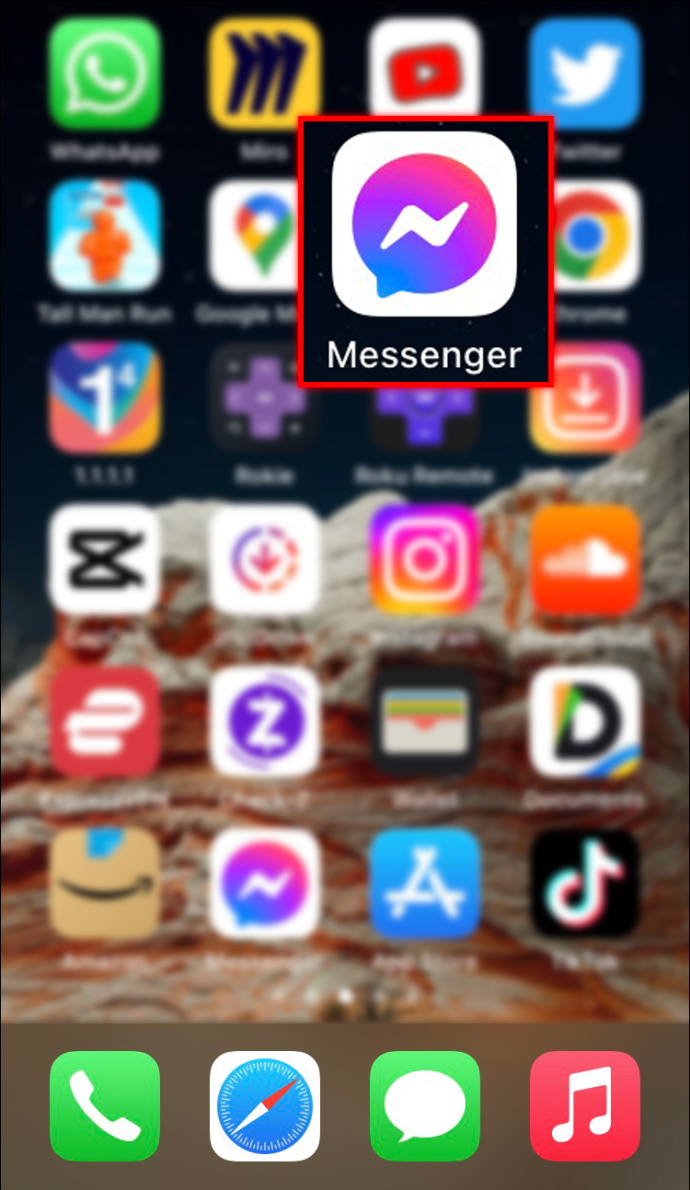
- Navigera till gruppchatten som innehåller omröstningen du vill ta bort.
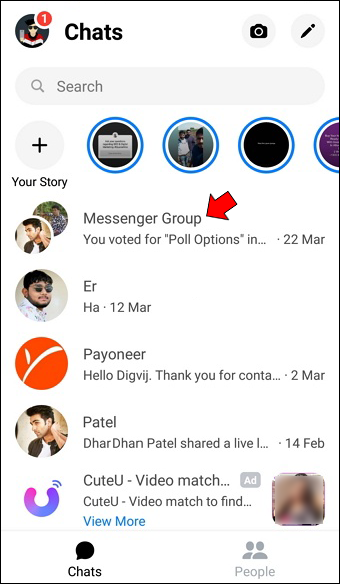
- Tryck på 'i'-ikonen i det övre högra hörnet för att gå till 'Gruppinställningar.'
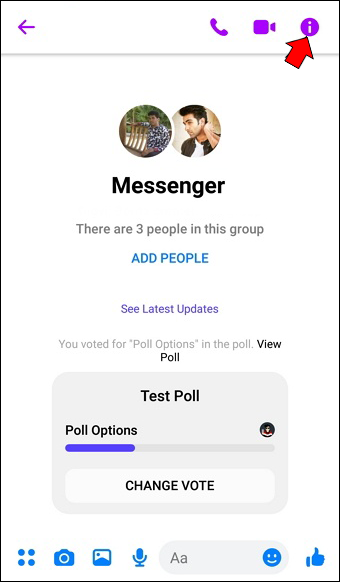
- Välj de tre horisontella prickarna och tryck på alternativet 'Ta bort konversation'.
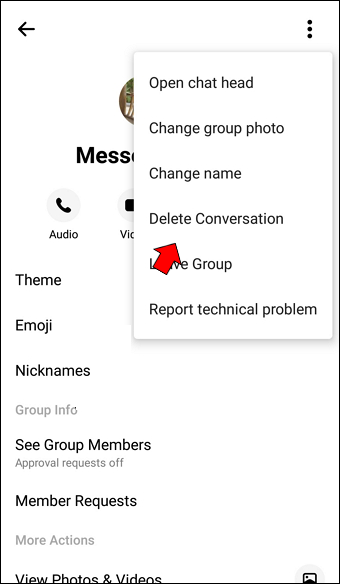
Messenger raderar gruppchatten och alla dess meddelanden, inklusive omröstningar.
Metod 2: Fortsätt chatta
Om du inte känner dig bekväm med att förlora meddelandena i chatten, fortsätt att kommunicera med dina vänner tills dina meddelanden döljer omröstningen. Efter några dagar tar det ett tag att scrolla upp till tvåsvarsfönstret.
Du kan dock undvika detta genom att skapa omröstningar i speciella gruppchattar. När alla har röstat, radera konversationen utan att oroa dig för att förlora värdefull information.
Hur man tar bort en omröstning i Messenger Android-appen
Även om det är okomplicerat att använda Messenger-appen för Android-enheter, saknar programmet funktionalitet i vissa områden. Det finns för närvarande inget sätt att ta bort en omröstning från en gruppchatt. Facebook har inte rullat ut en separat knapp eller en plug-in som skulle extrahera den från konversationen och bevara de andra meddelandena.
Dessutom hittar du inte Android-verktyg på webben eller Google Play Butik som kan utföra denna uppgift. Så, vilka är dina alternativ? Du kan ta bort hela chatten eller vänta tills nya meddelanden döljer omröstningen.
Metod 1: Ta bort chatten
Eftersom du inte kan ta bort omröstningen från chattrutan, är det enda sättet att ta bort den permanent att radera chatten. Följ stegen nedan för att göra det på din Android-enhet:
- Lansera appen och logga in med dina kontouppgifter.
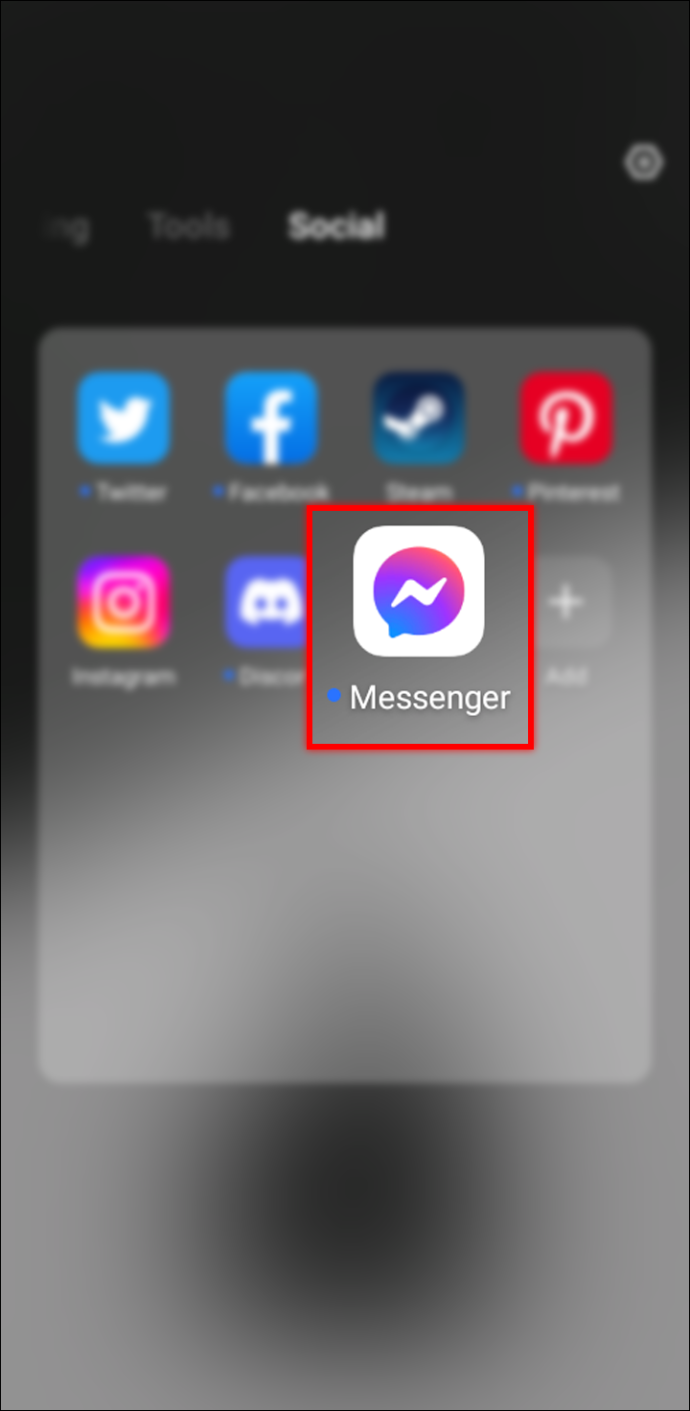
- Hitta konversationen där du skapade omröstningen du vill ta bort.
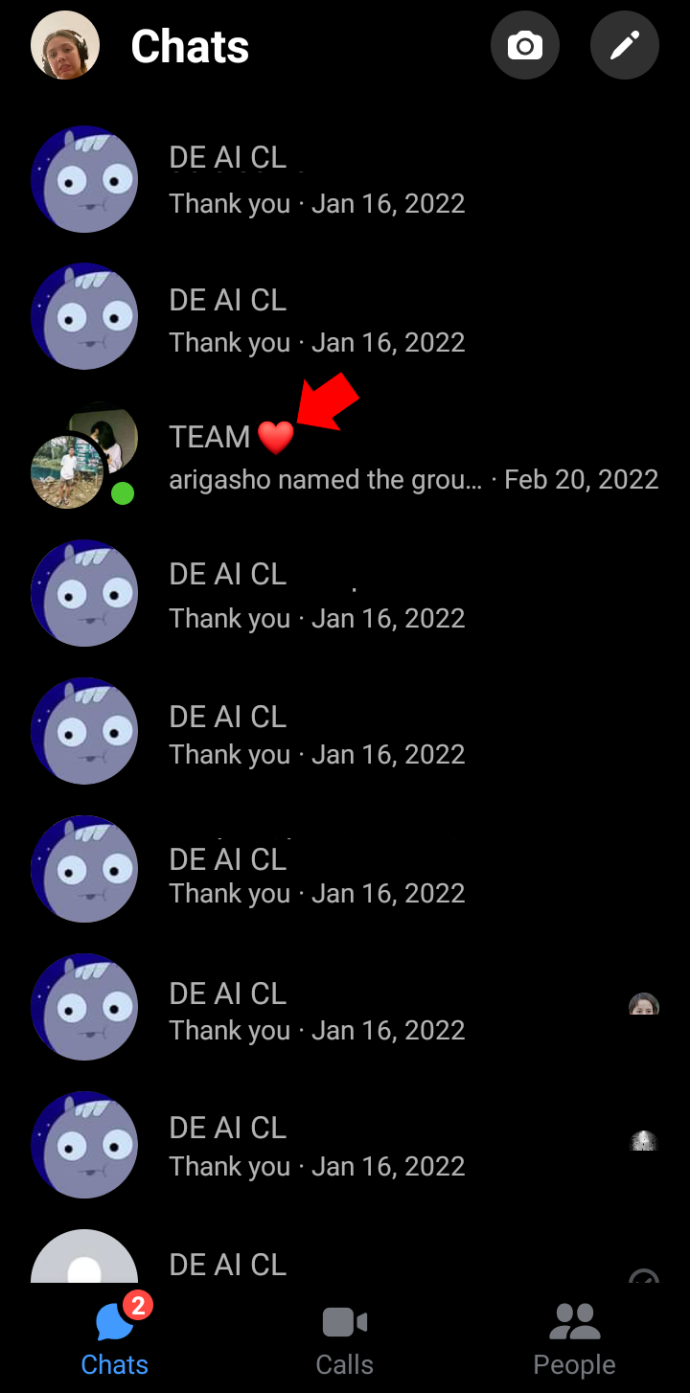
- Tryck på den lilla 'i'-ikonen i det övre högra hörnet av gränssnittet för att öppna 'Gruppinställningar.'
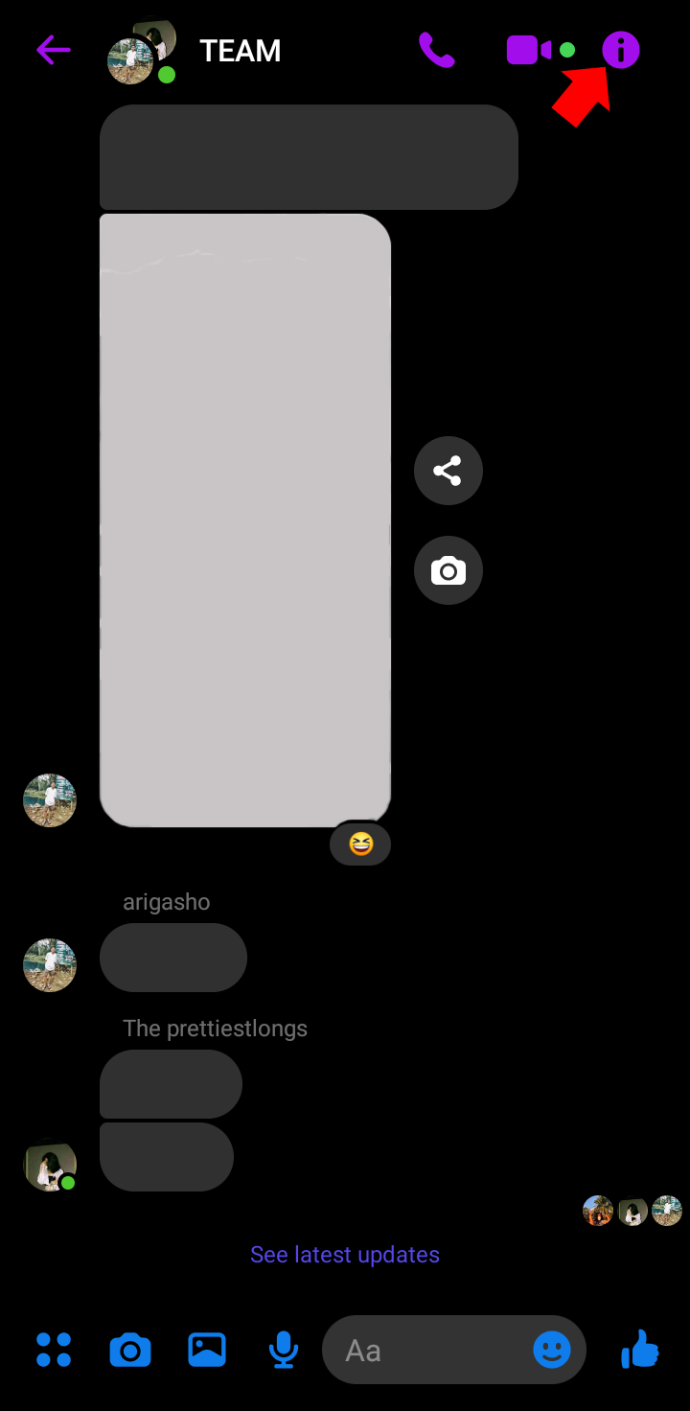
- Klicka på de tre horisontella prickarna och välj 'Ta bort konversation' från listan med alternativ.
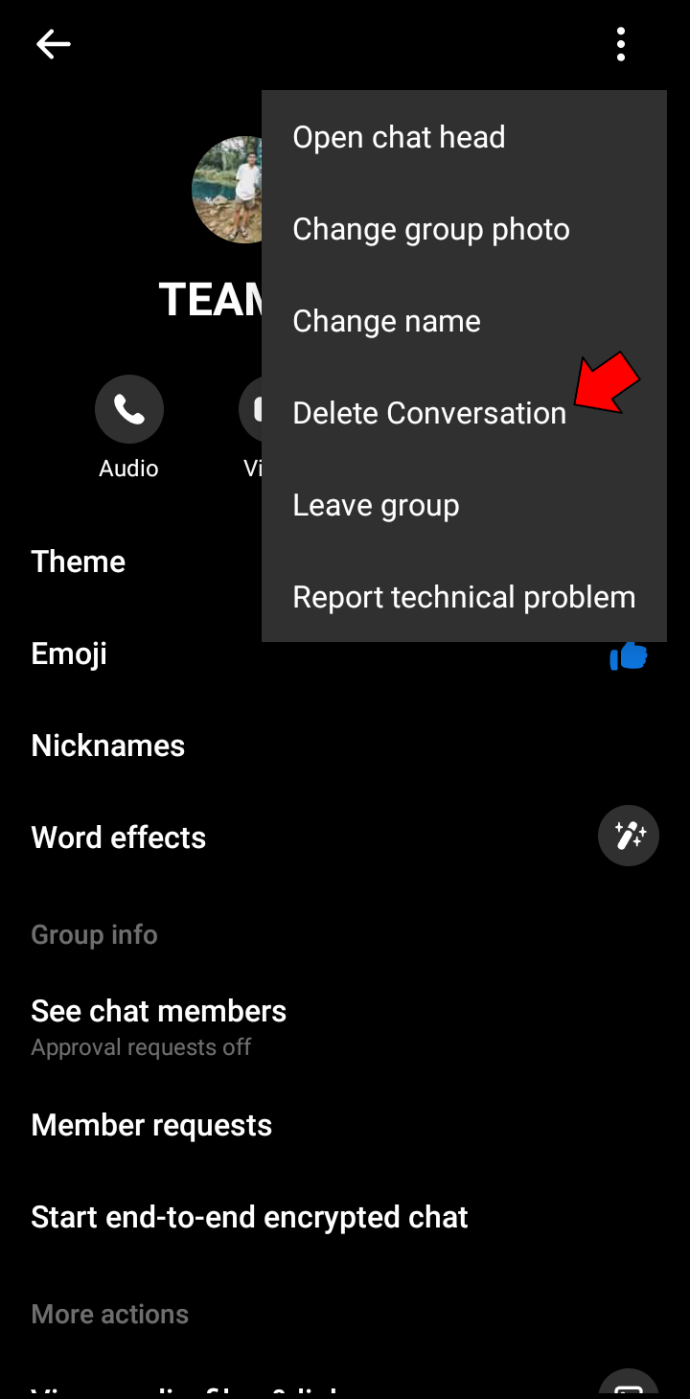
Konversationen kommer att försvinna, och omröstningen också.
Metod 2: Håll igång konversationen
Om chatten innehåller meddelanden som du inte vill förlora kan du vara ovillig att ta bort dem. I så fall ignorerar du tvåsvarsfönstret och fortsätter att chatta som vanligt. Så småningom kommer de nya meddelandena att hopa sig, och du kommer inte att se omröstningen när du öppnar chattrutan.
Det är bäst att skapa en ny gruppchatt när du vill göra en omröstning. På så sätt behöver du inte oroa dig för att radera dina meddelanden.
Messenger Hur man tar bort en omröstning på en PC
De som föredrar meddelanden på sin PC kan ta bort chatten där de gjorde omröstningen eller dölja fönstret med nya meddelanden. Även om det senare kan ta lite tid, kan du behålla utbytet mellan dig och dina vänner.
Så här kan du ta bort en gruppchatt på din dator:
- Lansera skrivbordsappen och tryck på fliken 'Chatt'.
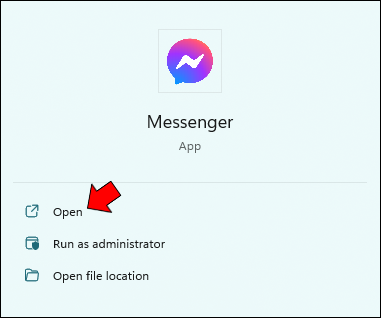
- Leta upp din gruppchatt och högerklicka.
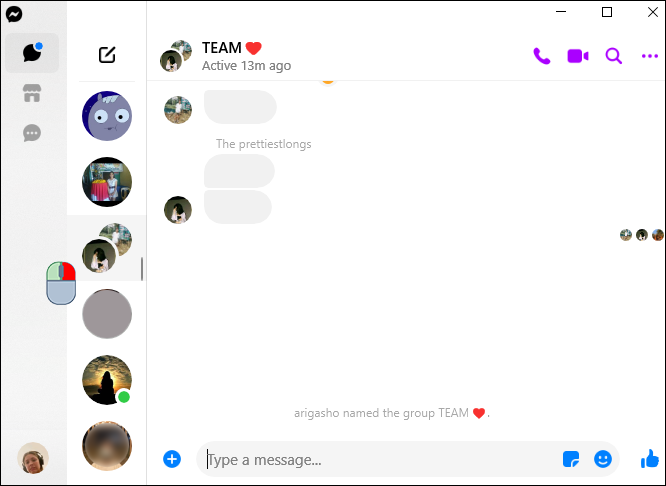
- Välj 'Ta bort chatt.'
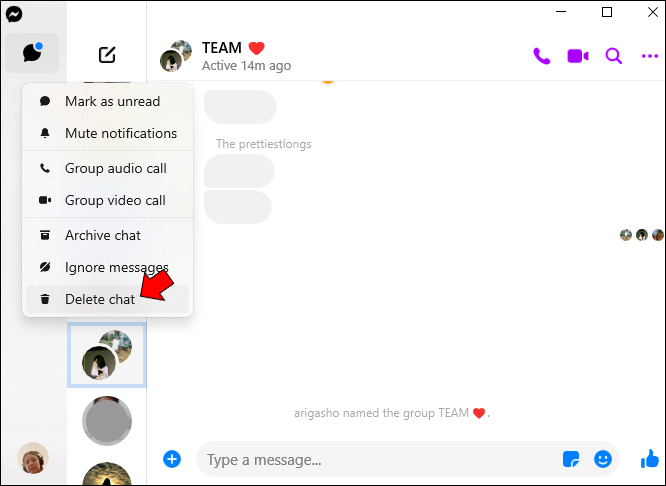
Bli av med omröstningar med lätthet
Även om omröstningar gör Facebook Messenger-chattar mer engagerande, kan det vara svårt att ta bort dem. Tills appen implementerar ett enkelt sätt att ta bort dem kan användare radera konversationer eller ignorera omröstningar tills de försvinner bakom nyare meddelanden.
Har du testat att ta bort en omröstning i Messenger tidigare? Om så är fallet, på vilken enhet? Låt oss veta i kommentarsfältet nedan.









